皆さん こんにちは!
Chrome OSを搭載しているノートパソコンのChromebookを購入して利用している場合では、Officeアプリは何を使っているのでしょうか?そんなにGoogle Officeに決まっているじゃん!と思われる場合もありますが、必ずしもその選択をしない場合もあります。
というのも、Chromebookはとても器用な事に、LinuxやAndroidも利用できますから、これらのOffice互換アプリも使えるからです。とはいえ、Linuxの場合ではそれなりの知識が必要になるため、必ずしも選択肢の1つになるとは限りません。
そうなるとAndroidアプリで利用できるOffice互換アプリという選択になります。
今回の記事は『Chromebookで使うOfficeアプリはどれを利用する?』についての内容になります。
参考になるのか?分かりませんが、最後まで読んで頂けると幸いです。
Chromebookで利用できるOfficeアプリについて
ここでは、ChromebookでOfficeアプリを利用する場合についての内容になります。
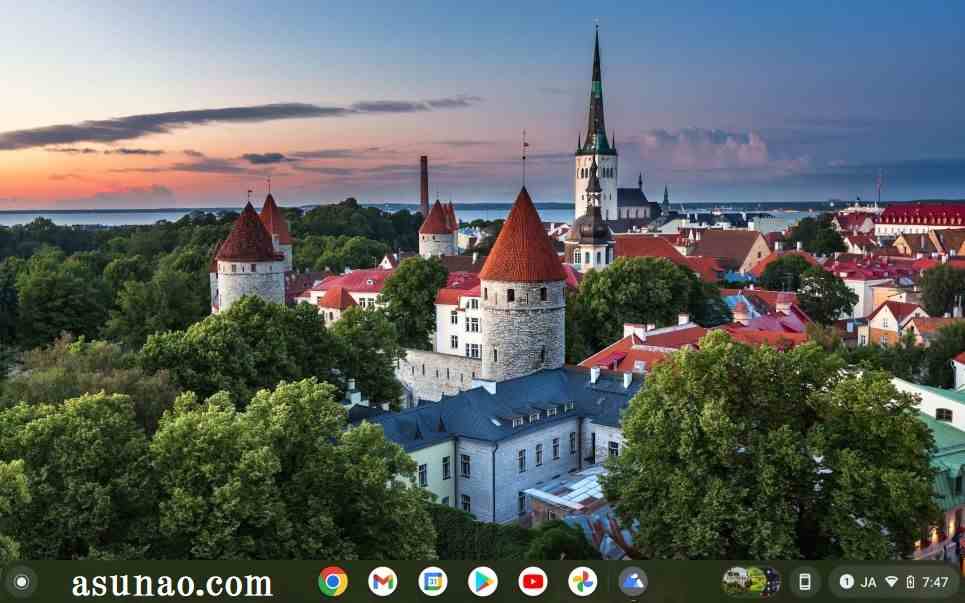
Google Officeアプリ
Chromebookで利用できるOfficeアプリと言えば、Google Chromeで利用できるGoogleアプリの中にある「ドキュメント」、「スプレッドシート」、「スライド」の3種類なのではないかな?と思います。
Android版をインストールしなくてもChromeブラウザで利用できるため、便利に使えます。メモアプリを利用したい場合でも、Googleアプリの中にはKeepも有るため、何でも揃っているといった感じになります。
このGoogleアプリを便利に活用する事ができれば、Androidアプリで利用できるOffice互換アプリを使わなくても良いのではないか?と感じるのは気のせいでしょうか?
とはいえ、あまり使った事がないアプリを使うのは効率も悪いですから、自分にとって最適に感じるOfficeアプリを利用するのが良いです。
Android版Office互換アプリ
ChromebookでOfficeアプリを利用する場合では、Androidで利用できるOfficeアプリを見つけるのも1つの方法になります。
例えば、WPS OfficeやCollabora Officeなどのアプリが該当するのではないか?と思います。但し、これらのアプリの特長としては、モバイル版アプリであるため、フル機能版ではないという部分になります。
いわゆる機能限定版になるので、これを利用すれば満足に使えるのか?という点が気になる要素の1つに該当します。一般的に使うのであればフル機能を搭載していなくても特に問題ありません。
ChromebookではGoogle版Officeが最適
ここでは、ChromebookでOfficeアプリを使うのであれば、Google版Officeが最適に感じるについての内容になります。
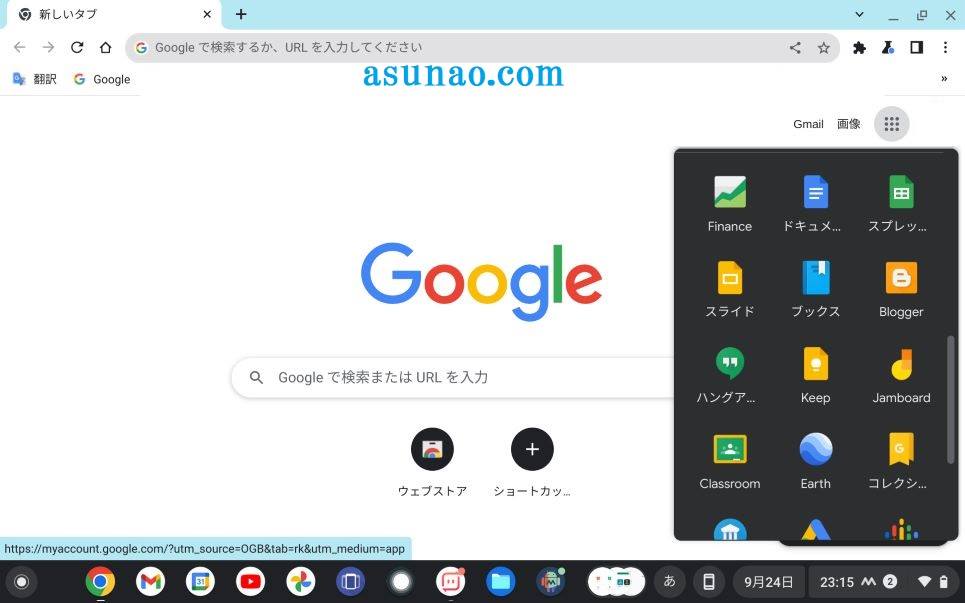
Linux版 LibreOffice
Chromebookでは、Androidアプリの他にLinux β版も利用できるのですが、このLinuxを利用できるように設定変更を行うと、Linux版LibreOfficeもインストールして利用できるようになります。
LibreOfficeは統合型パッケージのOfficeソフトに該当するのですが、全ての機能を無料で利用できるので使いこなす事ができれば、とても便利に感じるOffice互換ソフトなんじゃないのかな?と思います。
利用できるソフトの構成としては、Woed互換のWriter、Excel互換のCalc、PowerPoint互換のImpress、図形描画のDraw、数式エディタのMath、データベースソフトのBaseとなります。BaseはAccess互換ではないので要注意です。
因みに、筆者の場合は、Linuxの知識が全くないので、Linux版 LibreOfficeは利用していなかったのですが、ちょっと勉強して実際にインストールしてみました。

Google Office
Microsoft Wordに相当するGoogleドキュメント、Excelに相当するスプレッドシート、PowerPointに相当するスライドをGmailアカウントがあれば無料で利用できるGoogle Officeが便利に利用できます。
Chromebookで利用するのであれば、この選択が何だかんだいっても最適なのではないかな?と感じます。その理由としては、マクロを標準で利用できるようになっていますから、この用途でも満足できるからです。
とはいえ、完全なOffice互換ではないため、Excelで利用しているマクロが全て完璧に動作するという訳でもないので注意も必要になります。
あと、関数の挿入といった場合でも挿入タブから利用できるので使った事がない場合でもそんなに困らないのではないか?と感じます。因みに、関数を利用する場合ではマウスを利用した方が良いです。
というのもタッチパッドではちょっと操作しづらいと感じます。
ChromebookではAndroidアプリも利用できる
ここでは、ChromebookではAndroidアプリが利用できるので、他のOffice互換アプリも選択できるについての内容になります。
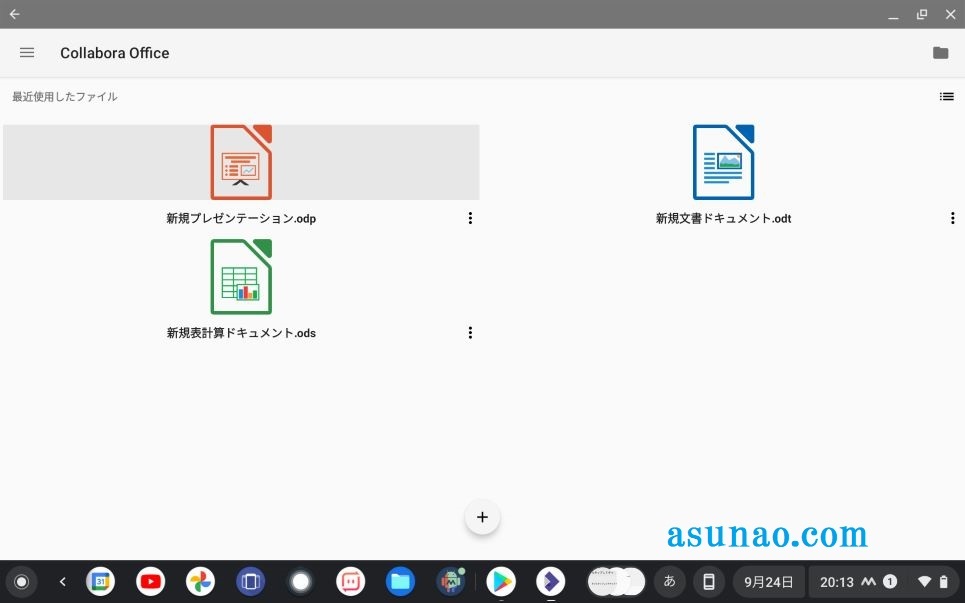
OfficeアプリはAndroid版もある
Playストアで「Office」を検索してみると、Google版Officeは勿論のこと、Collabora OfficeやWPS Office、SmartOfficeなどのOffice互換アプリが有る事に気が付きます。
このようにGoogle Officeを利用しない選択肢も十分に有る!という事を認識する事ができるため、Google Officeを利用したくない場合では、これらの中から自分にとって最適に感じるアプリを見つけてみるのも1つの方法になります。
とはいえ、この中から便利に感じるOfficeが見つかるのか?は実際にお試しで使ってみないと何とも言えないのではないか?と感じます。それに無料で利用できる物もあれば有料で利用できる物といった感じで様々です。
自分はどのようなOfficeアプリを求めているのか?も個人差があるので一概には何とも言えないと思います。
Collabora Office

Collabora OfficeはLibreOfficeのモバイル版に該当するので、これをインストールして使ってみたくなるのでは?と思います。
以前、iPad版で実際に使った事があるのですが、その当時は日本語に対応していないので時期尚早といった感じで、利用するのはやめています。
でも、Android版を使ってみたところ、日本語に対応していたので、モバイル版は日本語が利用できるようになったみたいです。これならば、Chromebookで利用しても問題ないのではないか?と個人的に考えます。
因みに利用できるのは、「表計算ドキュメント」、「プレゼンテーション」、「文書ドキュメント」の3種類になります。
横向きの表示でも普通に利用できるので問題ないかな?といった感じ。但し、起動時の画面がとてもシンプルなので、どうやって利用するのかな?と迷う可能性があります。殺風景そのものといった感じの画面です。
ChromebookでWPS Office for Androidも有り
ここでは、ChromebookでOfficeアプリを使うのであれば、WPS Office for Androidという選択も検討しても良いについての内容になります。
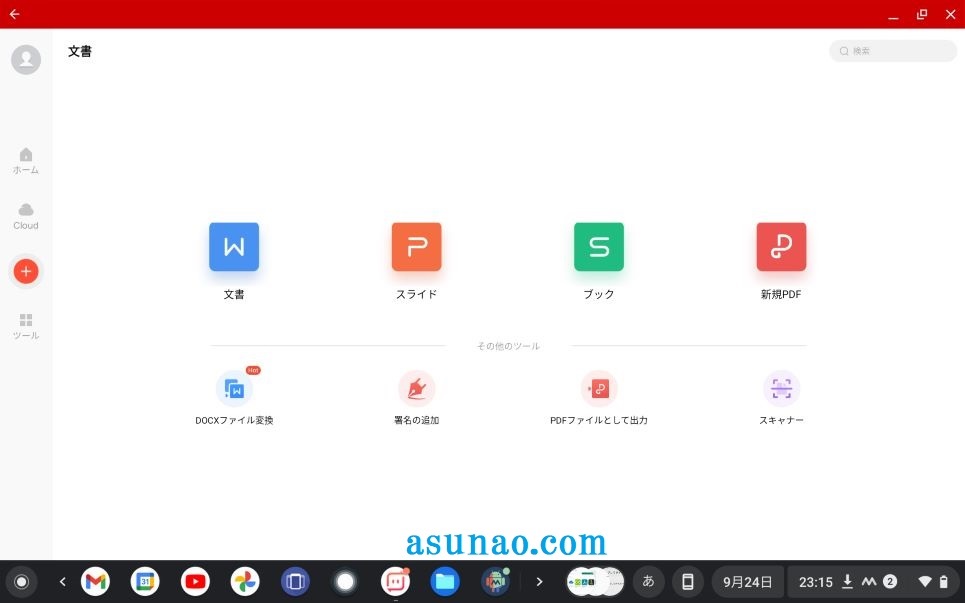
WPS Office for Android 特長
① 利用できるアプリ
Wordに相当するのがWriter、Excelに相当するのがSpreadsheets、PowerPointに相当するのがPresentation、PDF。尚、Writer、Spreadsheets、PresentationはMicrosoft Office互換アプリになります。
② マルチライセンス
Windows版WPS Office 2を利用している場合では、マルチライセンスを利用できるようになっています。
マルチライセンスとは何か?と言えば、このライセンスが有ると、何か?と邪魔に感じる広告表示を非表示にできます。あとアイコンも特別仕様を選択できるようになります。
デメリット
一般的な用途で利用するのであれば特に問題ないのですが、マクロが利用できないので、マクロを利用したいと考えている場合ではデメリットに該当するのではないか?と思います。
この点を考慮すると、Google Officeの方が良いのかな?といった感じになります。
使用レビュー
ChromebookでChromebookでWPS Office for Androidを使ってみた感想としては、普通に利用する用途であれば、こっちの選択でも十分に有りなんじゃないのかな?と感じます。
無料で利用できるのも理由の1つに該当しますけれども、Word、Excel、PowerPointに対応するアプリが利用できるので便利に感じます。
本来であればマルチライセンスを利用したいところなのですが、筆者の場合ではiPadでマルチライセンスを使っているため、利用できないんですよね~。
でも、マクロは利用しないですから、一般的な用途で使うのであれば十分に満足できます。
Chromebook AndrOpen Office の選択肢もある
ここでは、ChromebookでAndroidアプリのOfficeを利用するのであれば、AndrOpen Officeも魅力的についての内容になります。
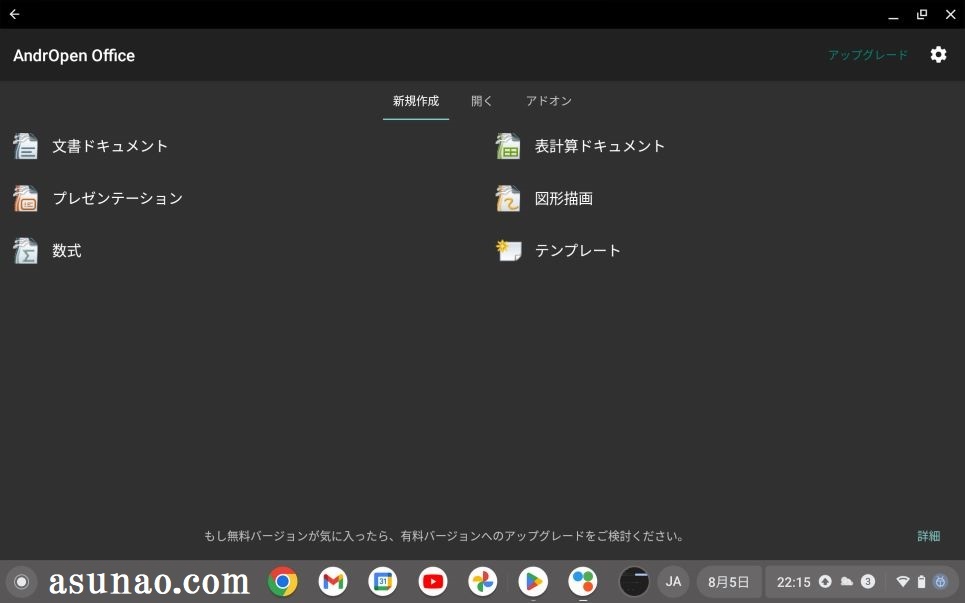

AndrOpen Office
Androidアプリで利用できるOfficeは、WPS Office や Collabora Office がありますが、そんなに高機能という訳ではないです。
一般的に利用するのに便利な「文書作成、表計算、プレゼンテーション」の機能が利用できる程度になります。
それに対して、これら3つの機能に加えて、図形描画も利用できるのが、AndrOpen Officeになります。
機能が充実しているのが魅力的
AndroidアプリのAndrOpen Officeでは、「文書ドキュメント、表計算ドキュメント、プレゼンテーション、図形描画、数式」が利用できます。
5つのアプリからなる統合パッケージなのである。これが無料で利用できるので、Chromebookで利用するOfficeアプリでは十分に魅力的に感じます。
その反面、テンプレートは無いに等しいので自分で作成する必要があります。

